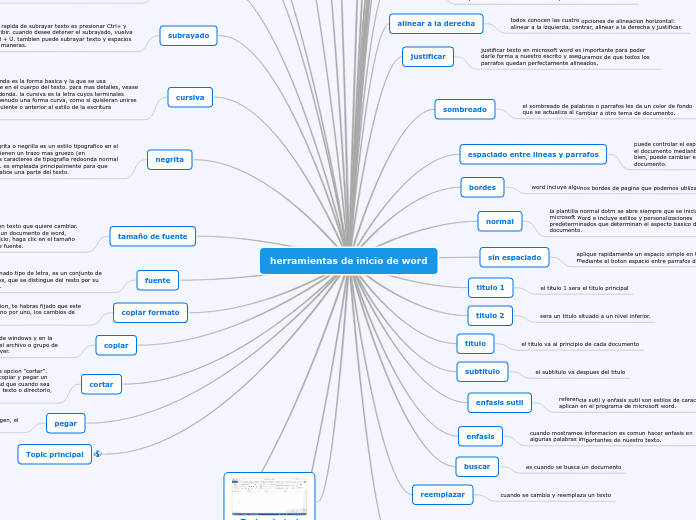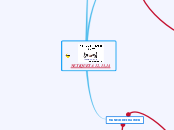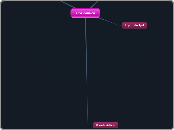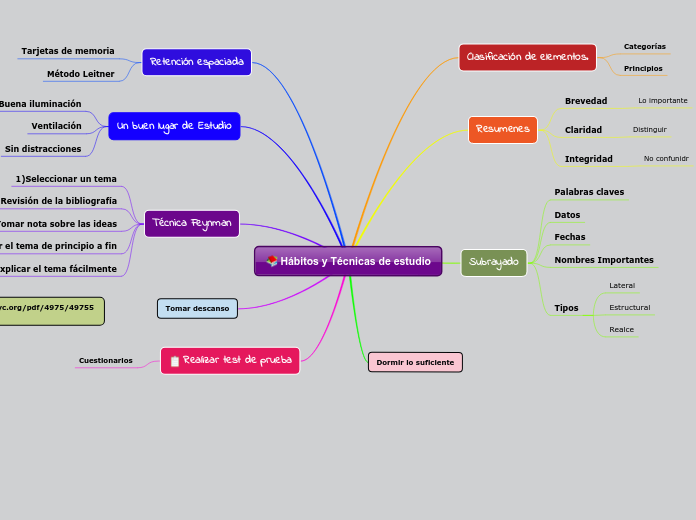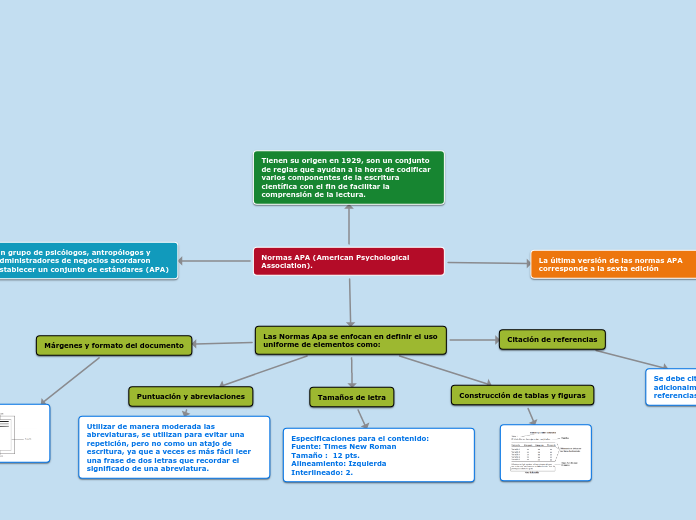av LUIS DIEGO SOTELO GALINDO 4 år siden
725
herramientas de inicio de word
En el uso de aplicaciones ofimáticas como Microsoft Word, se cuenta con diversas herramientas que facilitan la edición y personalización de documentos. Entre las funcionalidades más destacadas se encuentra la capacidad de cambiar el formato de texto, específicamente convertir mayúsculas a minúsculas y viceversa de manera rápida y sencilla.